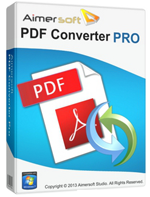Aimersoft PDF Converter Pro 3.1.1 Chuyển đổi PDF sang định dạng khác
Aimersoft PDF Converter Pro là một công cụ lý tưởng cho phép bạn dễ dàng chuyển đổi PDF sang Word, Excel, PowerPoint, ePub, HTML, văn bản, hình ảnh, vv. Với nó, họ vẫn giữ nguyên được văn bản, bố cục, số và siêu liên kết ban đầu. Sau đó, người dùng có thể dễ dàng chỉnh sửa, tái sử dụng và chia sẻ chúng với người khác ở bất cứ đâu. Như vậy, đây là một công cụ cần phải có với cả người dùng cá nhân và doanh nghiệp.
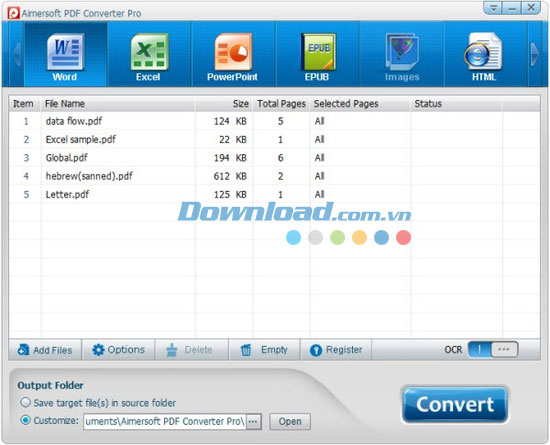
Tính năng chính của Aimersoft PDF Converter Pro
Xuất PDF sang 7 định dạng chính
Aimersoft PDF Converter Pro có thể chuyển đổi tập tin PDF sang tài liệu Word (.doc, .docx), bảng tính Excel (.xls, .xlsx), trình chiếu PowerPoint (.ppt/.pptx), sách ePub, HTML và các định dạng ảnh thường được sử dụng (.jpg, .png, .gif, .bmp, .tiff). Tất cả thuộc tính của tài liệu sẽ được giữ nguyên, bao gồm: tất cả văn bản, hình ảnh, bảng tính, siêu liên kết, bố cục và định dạng gốc. Sau khi hoàn tất, bạn có thể chỉnh sửa và chia sẻ tập tin PDF một cách thuận tiện mà không gặp phải bất kỳ hạn chế nào.
Chuyển đổi PDF được quét với công nghệ OCR
Công cụ này đi kèm với công nghệ OCR để số hóa tài liệu PDF được scan. Vì vậy, bạn có thể chuyển đổi PDF được quét dựa trên ảnh sang Word, Excel, PowerPoint, ePub, HTML và tài liệu văn bản rất nhanh chóng. Ngoài ra, Aimersoft PDF Converter Pro còn hỗ trợ 10 ngôn ngữ nhận dạng OCR, chẳng hạn như: Tiếng Anh, Thổ Nhĩ Kỳ, Đức, Pháp, Ý, Bồ Đào Nha, Tây Ban Nha, Nga, Ba Lan, Séc, Ukraina, Bulgary, Croatia, Romani và Catalan.
Chuyển đổi tài liệu PDF được mã hóa một cách dễ dàng
Bạn có một vài tập tin PDF mà được bảo vệ để chống sao chép, chỉnh sửa và in ấn? Muốn chuyển đổi chúng để thuận tiện chỉnh sửa và chia sẻ? Giờ đây, Aimersoft PDF Converter Pro sẽ giúp bạn chuyển đổi file PDF được mã hóa sang Word, Excel, PowerPoint, HTML, ePub, ảnh và văn bản. Tuy nhiên, đối với tài liệu PDF có mật khẩu bảo vệ, bạn chỉ cần nhập mật khẩu trong hộp thoại, sau đó phần mềm này sẽ thực hiện các công việc còn lại.
Một số tính năng khác:
- Chuyển đổi lên tới 200 tập tin PDF cùng lúc để tiết kiệm thời gian
- Chỉ chuyển đổi các trang hoặc phạm vi trang mong muốn
- Dễ sử dụng, tất cả thao tác chuyển đổi được thực hiện nhờ tính năng kéo và thả đơn giản
Yêu cầu hệ thống:
- Tốc độ xử lý: 1 GHz
- Dung lượng bộ nhớ RAM: 512 MB
- Dung lượng ổ cứng trống: 1 GB
Phần I: Cách chuyển đổi một tài liệu PDF chỉ trong 3 bước dễ dàng
Bước 1: Khởi chạy chương trình
Tải Aimersoft PDF Converter Pro và cài đặt nó trên máy tính. Nhấp đúp chuột vào biểu tượng chương trình để khởi chạy nó.
Bước 2: Nhập file và lựa chọn định dạng chuyển đổi
Để nhập tập tin PDF, nhấn nút “Add Files’. Bạn có thể nhập lên đến 200 tập tin cùng lúc. Ngay khi file được thêm vào, hãy lựa chọn định dạng mong muốn bằng cách nhấn biểu tượng tương ứng trên cửa sổ hiển thị chính.
Bước 3: Chuyển đổi file PDF chỉ với một cú click
Sau khi điều chỉnh bất kỳ tùy chọn chuyển đổi bổ sung nào, nhấn nút Convert và tập tin sẽ được chuyển đổi chỉ trong vài giây.
Sau khi hoàn tất, bạn có thể xem file được chuyển đổi trực tiếp thông qua link bên cạnh biểu tượng file trong cửa sổ hiển thị hoặc nhấn nút Open dưới bảng điều khiển để xem tập tin trong thư mục đích.
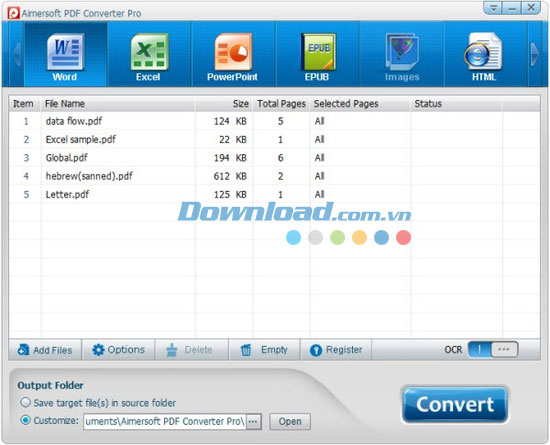
Phần II: Cách chuyển đổi một file PDF được quét với OCR
Bước 1: Khởi chạy OCR
Ngay khi bạn thêm file PDF, đơn giản chỉ cần kéo nút OCR ở phía dưới bên phải của cửa sổ hiển thị sang phía bên phải. Lúc đó, OCR sẽ được kích hoạt.
Lưu ý: OCR có thể giúp bạn chuyển đổi tập tin PDF được quét sang tài liệu văn bản. Nếu OCR vẫn còn nằm bên trái trong khi bạn chuyển đổi file PDF không được scan thì có thể khiến cho quá trình diễn ra chậm hơn.
Bước 2: Thiết lập chế độ nhận diện ngôn ngữ OCR
Trước khi chuyển đổi PDF được quét, nhấn nút Options bên dưới bảng điều khiển để lựa chọn ngôn ngữ phù hợp cho tài liệu. Nếu ngôn ngữ được lựa chọn không chính xác, văn bản trên file PDF được scan sẽ không thể hiển thị.
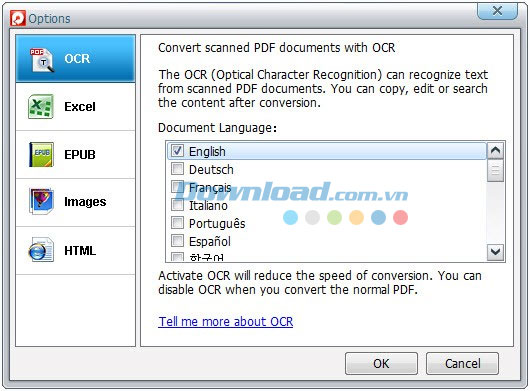
Bước 3: Chuyển đổi file PDF được quét
Sau khi hoàn thành các bước trên, hãy lựa chọn định dạng đầu ra và nhấn nút Convert. Aimersoft PDF Converter Pro có thể kích hoạt OCR và chuyển đổi file PDF được scan sang định dạng văn bản mà bạn lựa chọn.
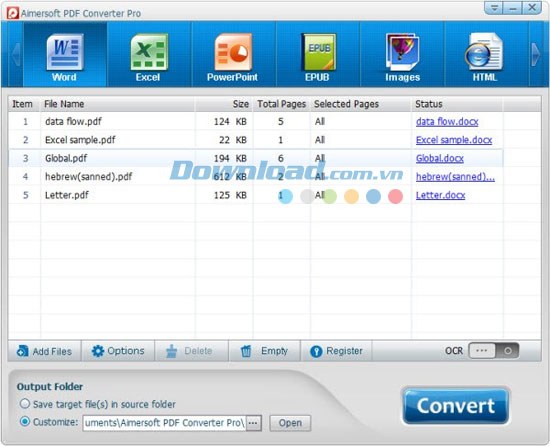
Bạn cũng có thể nhấn “Advanced...” để tùy chỉnh thiết lập đầu ra. Hãy thiết lập độ phân giải, kênh âm thanh, tốc độ bit, tỷ lệ khung hình của video.
Phần III: Cách chuyển đổi file PDF được mã hóa
Đối với tài liệu PDF được bảo vệ chống sao chép và in ấn bởi mật khẩu người dùng, chỉ cần chuyển đổi chúng trực tiếp. Đối với file PDF được bảo vệ bằng mật khẩu mở, chỉ cần nhập mật khẩu trong hộp thoại và tập tin sẽ được mở khóa để chuyển đổi. Sau đó, nhấn nút Convert và bạn có thể chuyển đổi thành công file PDF bị mã hóa sang định dạng mình cần.
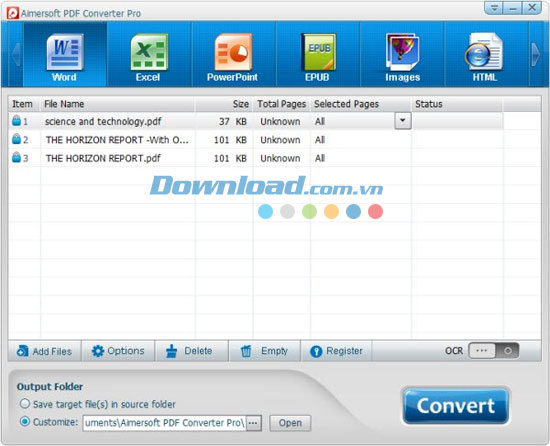
Phần IV: Nhiều tùy chọn và thiết lập chuyển đổi bổ sung
Tùy chọn định dạng cho bảng tính Excel
- Retain Values Without Formatting: Tùy chọn này sẽ giữ nguyên tất cả văn bản, đồ họa gốc trong PDF sang bảng tính Excel tương ứng mà không cần giữ nguyên định dạng ban đầu.
- Retain Original Formatting of Form: Tùy chọn này cho phép giữ nguyên văn bản, số và định dạng từ file PDF gốc. Điều này không phù hợp với một số bảng trong PDF.
- Combine All Pages into a Single Excel Sheet: Điều này cho phép bạn xuất nhiều tập tin PDF sang trang Excel.
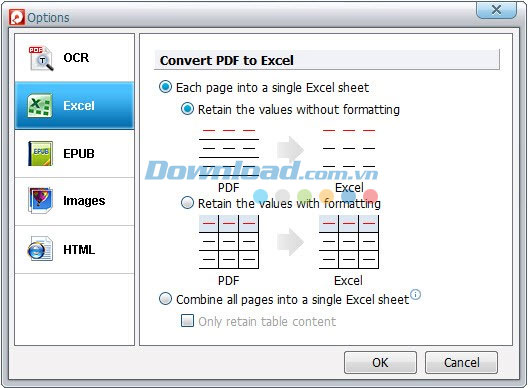
Tùy chọn định dạng sách ePub
- Text and images to EPUB: Chuyển đổi văn bản và hình ảnh của file PDF gốc sang định dạng EPUB. Người dùng sau đó có thể sao chép văn bản hoặc lưu hình ảnh từ file EPUB được chuyển đổi.
- Each page as an image to EPUB: Chuyển đổi mỗi trang của file PDF, văn bản và hình ảnh. Tập tin được chuyển đổi sẽ trông giống như file PDF, nhưng người dùng không thể sao chép văn bản hay lưu hình ảnh.
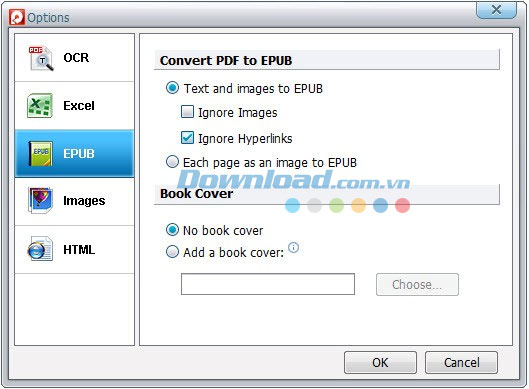
Tùy chọn định dạng ảnh
- Extract images: Tùy chọn này cho phép bạn trích xuất mỗi trang của file PDF dưới dạng một file ảnh hoặc chỉ trích xuất ảnh từ tập tin PDF.
- Image Format: Trình đơn này chứa tùy chọn cho định dạng ảnh đầu ra.
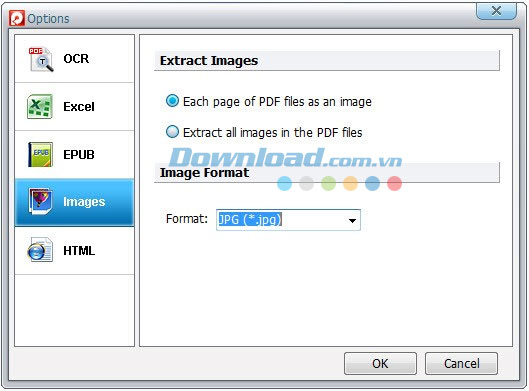
Tùy chọn định dạng trang HTML
- HTML Settings: Tùy chọn này cho phép bạn bỏ qua siêu liên kết gốc trong tài liệu HTML đầu ra.
- Image Settings: Tùy chỉnh hình ảnh trong tập tin gốc cho trang HTML đầu ra.
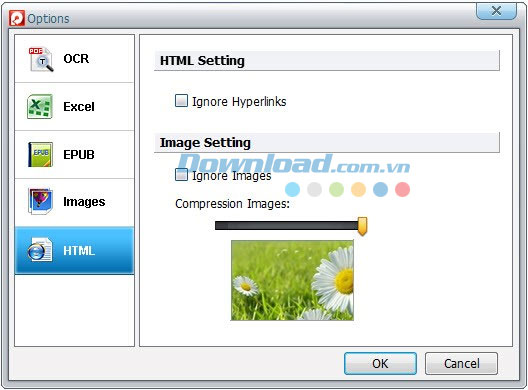
Bé Ngoan
- Phát hành:
- Version: 3.1.1
- Sử dụng: Dùng thử
- Dung lượng: 265 MB
- Lượt xem: 323
- Lượt tải: 243
- Ngày:
- Yêu cầu: Windows XP/Vista/7